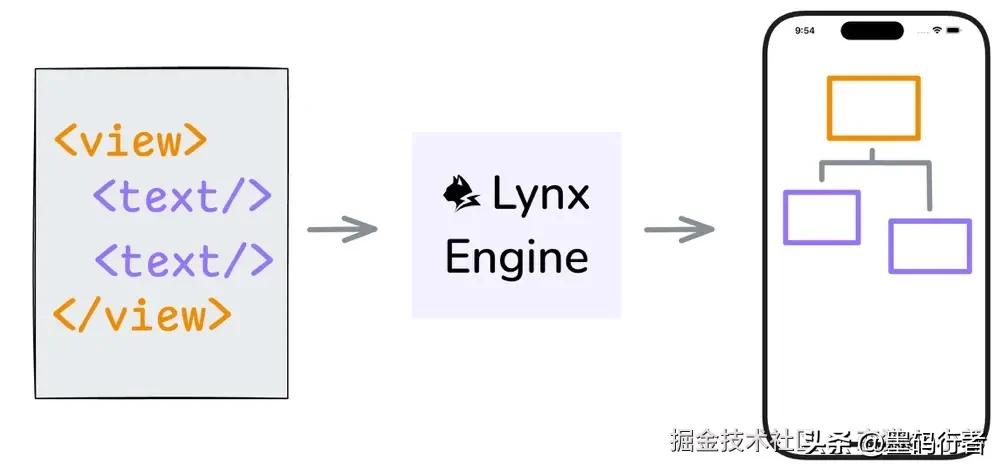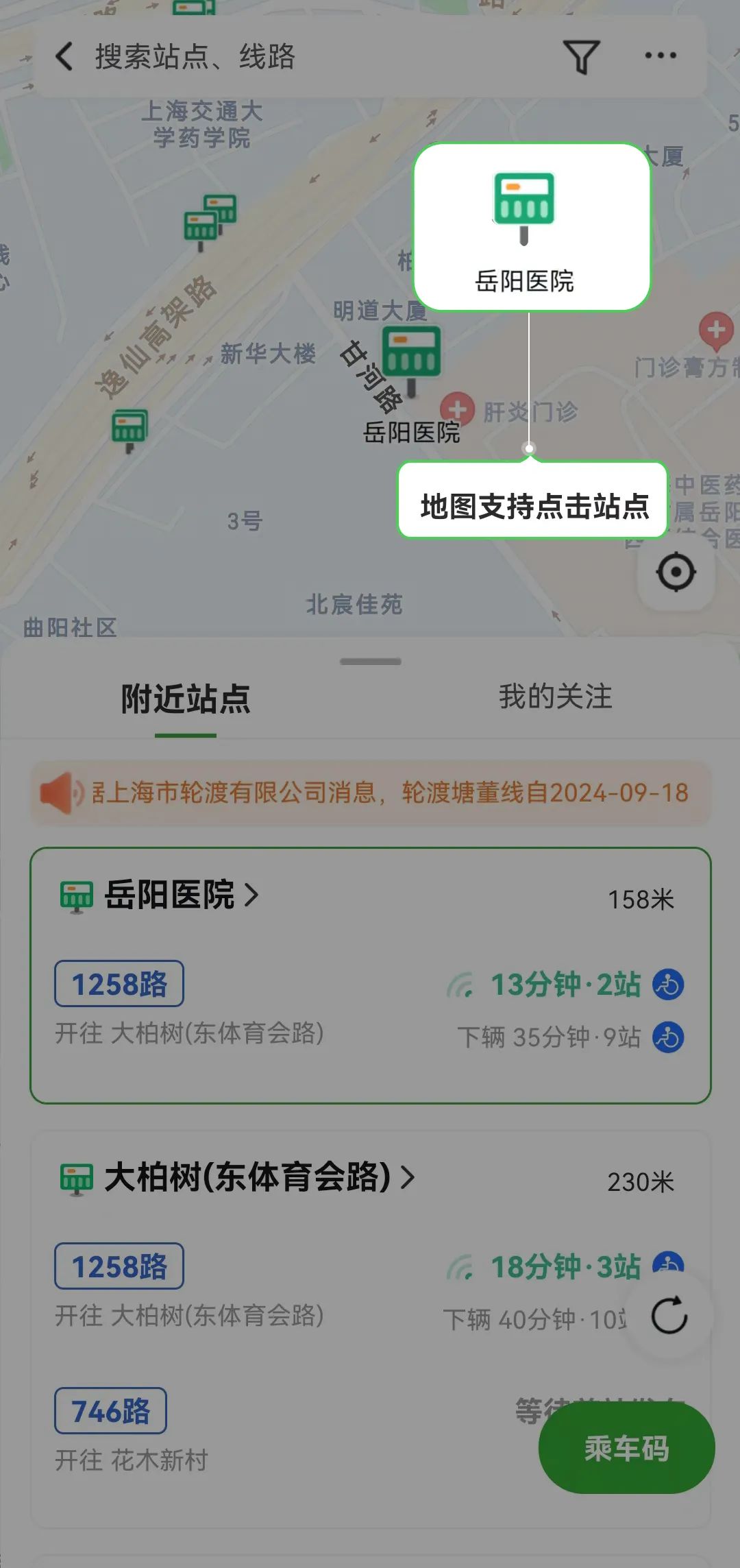http://www.lgygg.wang/lgyblog/2020/02/27/win7%e8%99%9a%e6%8b%9f%e6%9c%ba%e5%ae%89%e8%a3%85vmware-tools%e5%a4%b1%e8%b4%a5%e7%9a%84%e8%a7%a3%e5%86%b3%e6%96%b9%e6%b3%95/
1.前情
为啥要安装Vmware tools?我的目的只是想从虚拟机外面复制文件或者字符串到虚拟机里边的系统里,如果不安装它,是无法将文件复制到虚拟机里边的系统里的。不仅如此,安装Vmware tools之后,虚拟机里的系统还会自动适配,占满整个虚拟机的屏幕(在没有安装Vmware tools之前,虚拟机里边系统的界面会显示在虚拟机的正中间,只显示一小部分,当然,你也可以通过调虚拟机里边的系统的分辨率来实现)虚拟机安装Vmware tools,如下点击运行setup.exe
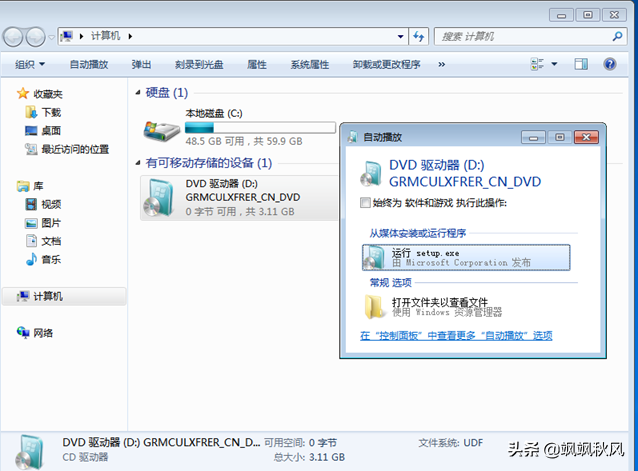
就会提示“Win7虚拟机安装vmware tools提示安装程序无法进行,需要将操作系统更新到SP1”,该怎么办呢?
2.解决方法
提示说得很清楚了,需要我们将Win7系统升级到SP1版,打开控制面板
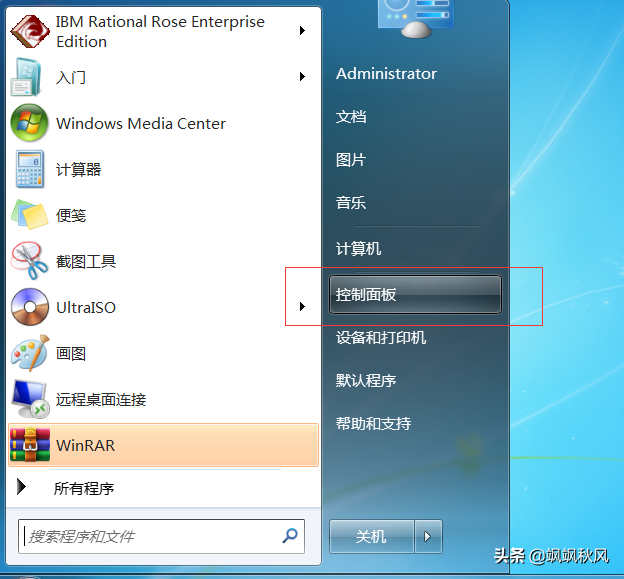
然后点击【系统和安全】
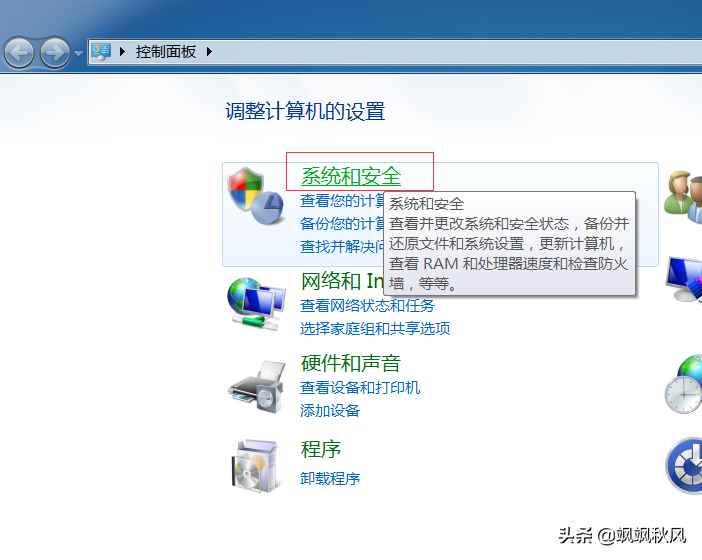
接着点击【Windows Update】
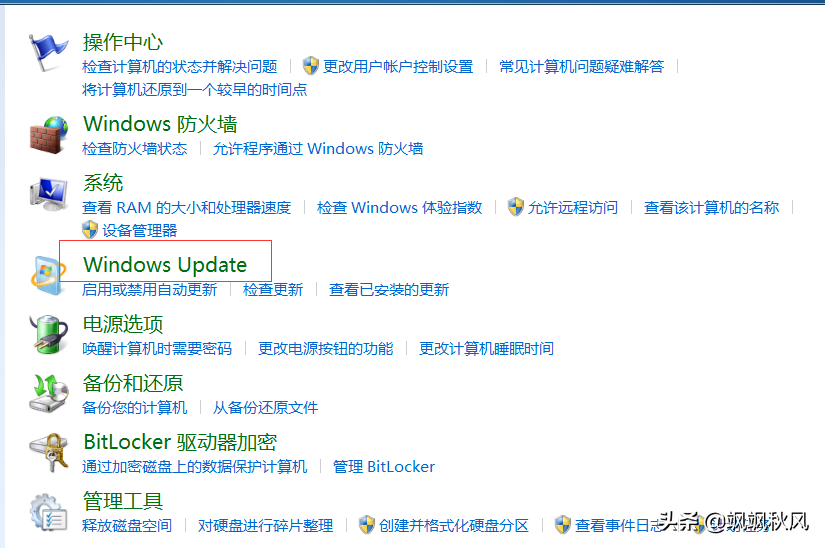
打开界面如下
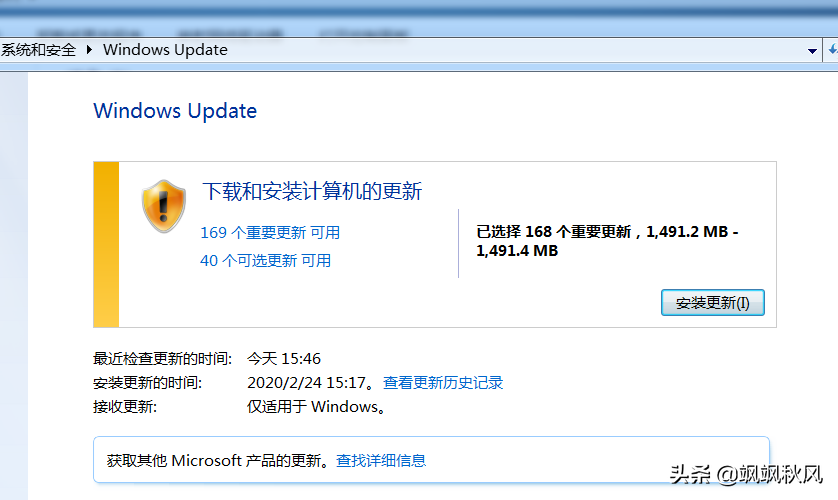
可以看到,待更新的东西太多了,如果全部更新的话需要很长时间,而我们的目的只是将系统升级到sp1,所有只需要更新sp1的包即可,点击途中的重要更新
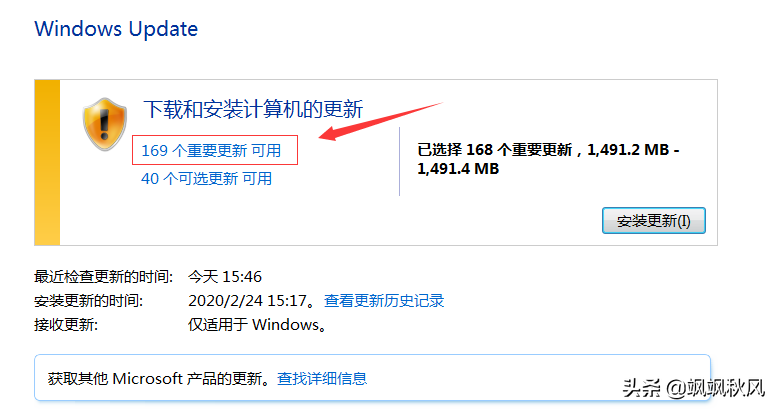
找到sp1包,只勾选它,最好点击右下角的确定
然后就会回到如下界面,点击“安装更新”按钮即可
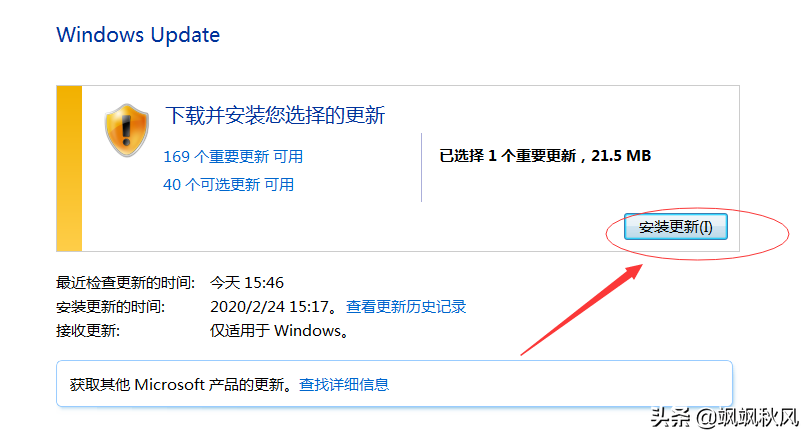
这里我碰到一个情况,第一次安装sp1包失败了,第二次才安装成功。安装成功后,重启,再次安装Vmware tools就能安装了,下图是我安装Vmware tools成功后的界面
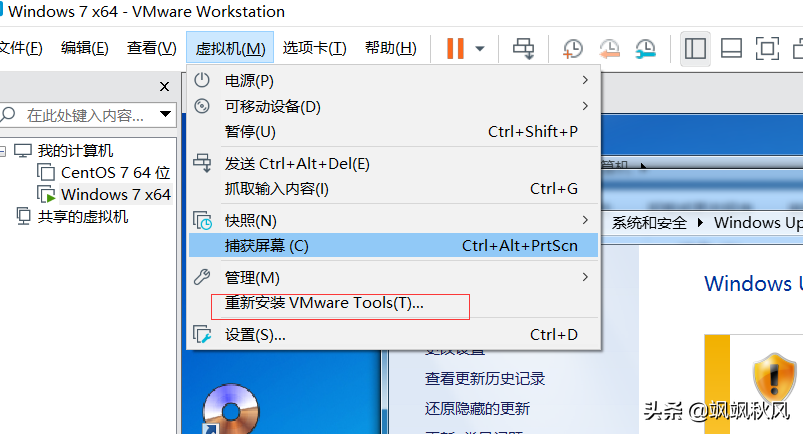
本网站每日更新互联网创业教程,一年会员只需98,全站资源免费下载点击查看会员权益
声明:本站所有文章,如无特殊说明或标注,均为本站原创发布。任何个人或组织,在未征得本站同意时,禁止复制、盗用、采集、发布本站内容到任何网站、书籍等各类媒体平台。如若本站内容侵犯了原著者的合法权益,可联系我们进行处理。